O registro do seu MacBook por meio do DEP ou do Apple Business Manager nem sempre funciona. Às vezes, você pode obter o seguinte erro de gerenciamento remoto: “Incapaz de configurar seu Mac. Ocorreu um erro ao obter as configurações automáticas“. Reiniciar sua máquina ou desligá-la completamente por alguns minutos pode ajudá-lo a se livrar desse erro. No entanto, se você já fez isso, mas o erro persistir, siga as etapas de solução de problemas abaixo.
Conteúdo
-
Correção: Ocorreu um erro ao obter as configurações automáticas
- Execute o Apple Diagnostics
- Verifique seus cabos e adaptadores
- Reiniciar NVRAM (ou PRAM)
- Reinstale o macOS
- Reatribuir dispositivo e perfil no Intune
- Conclusão
- Postagens relacionadas:
Correção: Ocorreu um erro ao obter as configurações automáticas
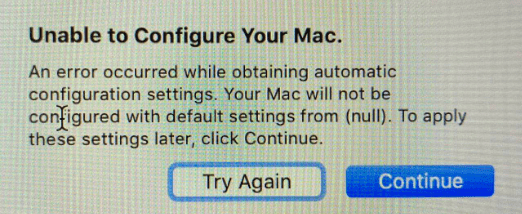
Execute o Apple Diagnostics
Em primeiro lugar, execute o Apple Diagnostics e verifique se o seu hardware está com defeito. A ferramenta determinará rapidamente quais dos seus componentes de hardware não funcionam corretamente.
Para executar a ferramenta, desligue o Mac e desconecte todos os dispositivos externos. Coloque seu laptop em uma superfície plana em uma área bem ventilada. Executar a ferramenta irá gerar um pouco de calor, portanto, certifique-se de que seu Mac possa dissipá-lo rapidamente.
Se você possui um Mac baseado em Intel, ligue o laptop e imediatamente pressione e segure o Tecla D. Solte-o quando uma barra de progresso aparecer na tela. Se você possui um Dispositivo Apple Silicon, ligue o Mac e continue pressionando o botão liga / desliga enquanto o laptop é inicializado. Solte o botão Liga / Desliga quando as opções de inicialização aparecerem na tela. Em seguida, pressione o Comando e D chaves.
Depois de testar seu hardware, o Apple Diagnostics exibirá um código de referência na tela. Procure esse código em Lista de códigos de referência do Apple Diagnostics para ver o que isso significa. Se a ferramenta não detectou nenhum problema de hardware, vá para a próxima solução.
Verifique seus cabos e adaptadores
Se você já conseguiu configurar outro Mac com êxito, use exatamente o mesmo adaptador, cabo e conector Ethernet com a máquina problemática.
Além disso, use outra porta USB-C, especialmente se você tiver um modelo Mac de quatro portas. Verifique se você percebe alguma melhoria. Gire o adaptador USB-C de cabeça para baixo. Se as portas estiverem meio ruins, esta solução rápida deve fazer a diferença. Inspecione visualmente os conectores da porta USB-C para verificar se os contatos estão com defeito.
Tente usar um adaptador USB-C para Ethernet diferente para mudar para Wi-Fi. Talvez o adaptador que você está usando atualmente esteja com defeito. O ideal é usar um adaptador Apple USB-C para Thunderbolt conectado a um adaptador Apple Thunderbolt para Ethernet. Como você já sabe, o macOS nem sempre funciona corretamente com hardware de terceiros.
Reiniciar NVRAM (ou PRAM)
Redefina as configurações armazenadas na NVRAM e verifique se o erro desaparece. Desligue seu laptop. Em seguida, ligue-o e imediatamente pressione e segure o Opção, Comando, P, e R por cerca de 20 segundos. Você pode soltar as teclas após o segundo som de inicialização ou depois que o logotipo da Apple aparecer e desaparecer pela segunda vez. Aguarde até que o Mac termine de inicializar e tente registrá-lo por meio do DEP ou do Apple Business Manager novamente.
Alguns usuários disseram que precisaram redefinir a NVRAM / PRAM antes de limpar e reinstalar. Se você estiver recebendo o mesmo erro após a reinstalação, redefina a NVRAM / PRAM novamente para concluir o processo de inscrição.
Reinstale o macOS
aperte o Comando e R para inicializar no modo de recuperação. Quando o Serviços de utilidade pública janela aparece, selecione Reinstale o macOS. Siga as instruções na tela para concluir o processo.

Reatribuir dispositivo e perfil no Intune
Se o ABM estiver integrado ao Azure Intune, tente reatribuir seu Mac e perfil de usuário no Intune.
- Desligue o seu Mac.
- Em seguida, cancele a atribuição do dispositivo do MDM no ABM.
- Aguarde dois minutos e, em seguida, reatribua o dispositivo ao MDM no ABM.
- Depois disso, atribua o perfil novamente no Intune.
- Sincronize os dispositivos no Intune.
- Se o problema persistir, reinstale o macOS usando o método Excluir volume de dados Macintosh HD.
Conclusão
Se você não conseguir registrar seu Mac por meio do Apple DEP ou Apple Business Manager porque o sistema não conseguiu obter as configurações automáticas, execute o Apple Diagnostics. Se não houver nada de errado com o seu hardware, reinicie a NVRAM (ou PRAM) e reinstale o macOS. Você conseguiu se livrar desse erro? Deixe-nos saber qual solução funcionou para você.